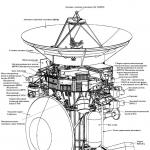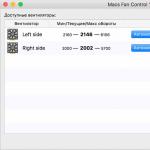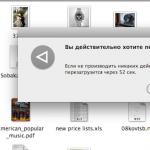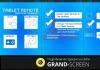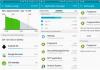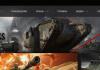Недавно у меня появилась навязчивая идея попробовать сделать свою сборку RMS с полностью скрытой установкой и дальнейшим скрытым управлением.
В инете много противоречивых отзывов по поводу этого - одни пишут о бессмысленности ввиду большого многообразия альтернативных методов (кейлогеров, стиллеров и т.д.), другие, наоборот, представляют данный метод, как отличный вариант скрытого удаленного многофункционального управления. Кто-то на этом зарабатывает, продавая сборки RMS. Между конкурентами даже разворачиваются разборки с последующей деанонимизацией. Так, например, предлагающий свои услуги LiteDem0 оказался:
А vinject - автор этой темы:
Спойлер
Скрытый RMS [удаленное администрирование]
Всем доброго времени суток!
Сегодня мы с вами будем делать скрытую сборку Remote Manipulator System (аналог Radmin, Teamviewer)
Сразу предупреждаю, что собрать довольно сложно, особенно новичкам.
Видео-презентация как работает скрытый RMS
:
Просмотр на YouTube
Я постараюсь объяснять все пошагово и доступным языком.
RMS (как и Radmin, TeamViewer и т.д.) выполняет одну и ту же функцию – удалённое администрирование (т.е. управление) компьютером
Что же умеет RMS?
Тут перечислены все его функции:
-Управление и наблюдение
-Файловый менеджер
-Текстовый чат
-Диспетчер задач
-Подключение посредством Internet-ID! (так же как у TeamViewer)
-Диспетчер устройств
-Подключение к командной строке
-Запись экрана по расписанию
-Простое текстовое сообщение
-Поддержка нескольких мониторов
-Удаленная установка
-Wake-On-Lan
-Удаленный реестр.
-Функция «Выполнить»
-Подключение к web-камере.
-Самоудаление
-Интеграция с фаерволлом
Начну с перечисления того, что собой представляет сборка:
1. Полностью скрытая установка (экран не моргает в отличии от Радмина)
2. После запуска установщик самоудаляется
3. Все файлы сборки скрыты/системны, жертве будет сложнее что-то заметить
4. Вам на почту дополнительно отправляется IP, но он нам не понадобится, скорее всего, так как мы будем использовать Internet-ID
5. Вес будет ~2,8мб
6. Данная сборка частично палится антивирусами (как сделать, что бы не палилась - пишите в контакты)
Итак, начнем собирать:
I. Настройка RMS сервера
Первым делом, скачиваем архив
Внимание! На архив стоит пароль
Пароль на архив:
-
Открываем папку R, запускаем файл server.exe, устанавливаем. По завершении установки, программа запустится сама:
Перед нами появляется окошко Безопасности:
Нажимаем Сменить/Установить – вводим пароль, допустим 12345678rms
Переходим во вкладку Аутентификация, стоять должна галочка – Уровень 3
Далее, нажимаем ОК! Все, окошко исчезает.
Следующим шагом для нас будет настройка сервера
В правом нижнем углу кликаем правой кнопкой по синему значку
Настройка Internet-ID соединения
Нажимаем Получить новый ID, появляется что-то похожее:
Следующим шагом для нас будет вторая часть настройки сервера:
открываем Пуск, Программы, Remote Manipulator System – Server, Settings for R-Server
Тут будет два шага, первый мы уже прошли («безопасность»).
2. Режим Запуска – Автоматический
3. Настройки, убрать все галочки, поставить только на "запретить закрытие RMS", также во вкладке Логирование галочка должна быть снята.
4. Лицензионный ключ – введите этот:
-
5. Закрываем Настройки
Открываем директорию, куда установился сервер, и выделяем следующие файлы:
Копируем, создаем где-нибудь папку, туда все вставляем.
Именно в этой папке у нас будет происходить все самое интересное, далее я эту папку буду называть “Новая Папка”
Продолжаем работать. Теперь нам надо экспортировать наши настройки с паролями и всеми настройками.
Для этого нам нужно сделать следующее:
Для ХР, WIN+R: regedit
Для 7, просто в строке «найти программы и файлы» вводим regedit, и Ок
Идем сюда: HKEY_LOCAL_MACHINE/SYSTEM/ далее экспортируем Remote Manipulator System
И указываем путь нашу созданную папку, (имя файлу задайте - sets) в которую мы копировали наши файлы сервера, вот что у Вас должно получиться:
Сам по себе файл sets.reg – это файл настроек, там хранятся все Ваши настройки, если Вы хотите что-то изменить, Вам нужно заменять только этот файл, проделав все предыдущие шаги.
II. Редактирование установщика
Ну вот, перешли к главной части.
Выделяем install.bat, правой кнопкой - изменить
(первая половина кода служит для того, чтоб на компе жертвы удалить ранее установленный Радмин, Rem_Cam, и если стоял ранее то и RMS, нам ведь не надо чтоб кто-то тоже имел доступ к компьютеру кроме нас).
Тут два простых шага:
1. Создаем почту на Яндексе(!):
2. Пожалуйста, здесь не тупите, чтоб не было потом вопросов!
Находим это почти в самом конце и редактируем вот это под себя:
###LOGIN### - это ТОЛЬКО логин, БЕЗ добавления @yandex.ru, ###PASSWORD### - 12345678, тут ясно -указываем свои данные с регистрации в Яндексе.
Закрываем, сохраняем.
Выделяем в Новой Папке файл setup.exe, правой кнопкой -открыть архив.
Выделяем все что есть в Новой Папке (кроме setup.exe разумеется) и перетягиваем в то открывшееся окошко. Успешно добавили файлы в архив.
В итоге у Вас должно выйти вот это:
Копируем куда-нибудь наш файл setup.exe.
Все остальное можете удалить из папки.
III. Завершение
Итак, открываем папку R, устанавливаем файл Viewer.exe, через него мы будем подключаться к «жертве» по Internet-ID.
Важно!
Если Вы собираетесь свою сборку кидать нескольким «жертвам» и сразу, то с Интернет-ИД будут проблемы, так как он присваивается одной сборке для одного компьютера.
Если Вы собираетесь распространять скрытый rms массово, то в таком случае нужно к каждой «жертве» подключаться по IP
Как я лично советую использовать данную сборку.
Вы кидаете её какой-нибудь одной жертве, она его устанавливает. Далее Вы можете по тому Internet-ID (который вы выше копировали) подключаться. Сделали всё что Вам нужно на компьютере жертвы и дальше удаляете сборку с компьютера жертвы
Для этого нужно:
Подключаетесь к жертве и выбираете подключение «Запуск программ»-Обзор - у жертвы заходите в директорию windows\system32 там находите файл de.exe, выбираете.(поставьте галочку «скрытый запуск»)
Файл de.exe входит в состав сборки. Это самоудаляющийся файл, который полностью удаляет с компа жертвы вашу сборку скрытого рмс
После запуска этого файла у жертвы лучше проверить удалилась ли сборка (для этого просто пытаемся подключиться снова), если не можем, это означает сборка успешно удалилась и мы можем использовать нашу сборку на другой жертве точно также как и на первой.
Это делается для того чтобы не было конфликтов между двумя компьютерами с одним Internet-ID.
Большим преимуществом данной сборки будет то что подключение будет стопроцентным! Даже если жертва имеет динамический IP (или за NAT"ом).
Также данная сборка интегрируется с фаерволом. В настройках можно включить экономию трафика, в этом случае все работать будет пошустрее и меньше трафика ест.
Еще не меньше порадовало наличие встроенного сканера серверов RMS. Если вы вдруг потеряли свою жертву с динамическим IP, Вы можете её легко найти, просканировав диапазон IP в котором она находится (например 92.72.0.0-92.72.255.255)
В общем – пробуйте, пишите отзывы, бросайте СПАСИБО
По желанию, создание даунлоадера
Что из себя, собственно, представляет данный даунлоадер и для чего он нужен?
Это.exe файл, который сразу после запуска самоудаляется, скачивает файл и устанавливает, после запуска самоудаляется, не оставив при этом никаких следов
Итак, начнем!
Все что нужно, находится в папке Downloader
Итак, нам нужна регистрация сервера на Яндексе.
У Вас уже должна быть почта на Яндексе, куда приходят IP. С этого аккаунта мы зарегистрируем наш сервер, куда будем заливать нашу сборку.
Для этого:
1. Зайдите на свой аккаунт на Яндексе
2. Переходим по ссылке http://narоd.yаndеx.ru/
3. Нажимаем «Создать сайт» (сайт нам не нужен, только файл-менеджер)
4. Когда наш сайт создан заходим в файл-менеджер, ****.narod2.yandex.ru/filemanager/
5. Выбираем «Загрузить файл», загружем нашу RMS сборку
6. После того как загрузится файл, там должна быть такая серенькая кнопочка «ссылка», нажимаем, копируем.
Допустим, у нас уже есть сервер на Яндексе, на котором лежит наш файл. Отлично, идем дальше.
Далее распаковываем наш скаченный архив, открываем папку link, файл winupd.bat – изменить.
###LINK### - адрес на файл
###DOWNLOADED"FILENAME### - название файла
Batch file: открываем наш батник - winupd.bat
Save us: оставляем как есть
Остальное ставим как на картинке, должно получится вот так:
Вкладка Options:
Во вкладке Include добавляем файл wget.exe
Вкладка Include:
Следующим шагом для нас будет помещение файла winupd.exe в оболочку, которая его будет дроппать и после этого самоудалятся.
Клик по файлу load.exe, открыть архив, перетягиваем файл winupd.exe в файл load.exe
Всё! Наш даунлоадер готов!
Для непалевности и удобства, можно впарить кому-то наш файл под видом кряка, патча, картинки и пр. (сразу говорю, невозможно создать установщик с расширением.jpg, .mp3, разве что перед этим покопавшись в реестре жертвы, ну это бред, лучше использовать СИ)
Изменения в Express RMS:
Упрощена настройка (логин и пароль вводите в текстовике)
- После перезагрузки повторно отправляет IP
- В установщике теперь всего 6 файлов:
- Установка проходит гораздо быстрее
Прошу не обращаться в личку с просьбой дать ключ на котором ограничения, по всем вопросам, а также Новым версиям сборок пишите мне на контакты (внизу)
Перезалитый архив
Просмотр на YouTube новой версии сборки
По любым вопросам/консультациям/обучению обращайтесь:
mail: [email protected]
Skype: vinject
Программа Remote Manipulator System (RMS) позволяет «просматривать удаленный экран и управлять клавиатурой и мышью так, как будто удаленный компьютер находится непосредственно перед вами ». Благодаря ей и программам с подобным функционалом, хакеры быстро формируют ботнеты. На хакерских форумах в огромном достатке предложения о продаже удаленных доступов к компьютерам жертв по очень доступным ценам. Как написали на одном популярном ресурсе «Подобные атаки используются не только для добычи уже привычного профита (пароли, деньги), но и для продажи людям с избытком каких-то гормонов - доступы к компьютерам девушек, которые часто находятся перед компьютером в раздетом виде ».
В этой статье мы рассмотрим, как обнаружить и удалить Remote Manipulator System , если ее установили тайно от вас.
В главном окне интерфейса COVERT, в правом верхнем углу, есть сетевой монитор, который выдает список всех активных соединений компьютера. Если в этом списке появился процесс rutserv.exe , значит за вами ведётся наблюдение с помощью программы RMS. Если в активных соединениях с сетью нет этого процесса, тогда следует проверить приложения, ожидающие соединения по таймеру или по команде. Достаточно часто программы удалённого доступа и шпионы находятся именно там. Чтобы увидеть ожидающие соединения приложения, нажмите левой кнопкой мыши на заголовок столбца «Приложение» или в контекстном меню выберите пункт «Соединения», как показано на скриншоте ниже.

Функция “Службы системы ” позволит вам увидеть, что удалённый доступ к вашему компьютеру обеспечивает служба RManService .

В списке процессов системы, который выдает функция “Процессы системы ”, обнаруживаем три процесса RMS: rutserv.exe, rfusclient.exe, rfusclient .

Тайное наблюдение за вами обнаружено. Как удалить RMS с компьютера?
Мы выяснили, что удалённый доступ обеспечивает служба RManService, установленная в ОС. Нужно ее удалить, чтобы сделать его невозможным. В мониторе системных служб вызываем контекстное меню правой кнопкой при наведении на имя службы и выбираем пункт “Удалить”, как показано на скриншоте.

Бывают ситуации, когда нужно оставить на компьютере программу удаленного наблюдения, но вы хотите, чтобы ваши действия оставались невидимыми для RMS. В этом случае добавьте в “Базу угроз” маскировщика имя файла rutserv.exe . При запуске программы COVERT автоматически анализируется сетевые соединения и, если среди них есть занесённые в базу угроз, они блокируются. Компьютер, на котором будет стоять модуль управления RMS - клиентская программа, назначение которой в подключении и наблюдении за вашем компьютером, получит сообщение о сбое. Она не сможет в момент вашей работы внутри защищенной платформы маскировщика установить повторное соединение.

Все ваши действия будут скрыты от удалённого просмотра. Как только вы закроете программу маскировки, RMS восстановит удаленный доступ с вашим компьютером и будет видеть на вашем компьютере всё, что видите вы.
Проверьте — следят ли за вами с помощью RMS.
» мы рассмотрели функциональный продукт для управления компьютером через интернет, в этой статье мы пошагово рассмотрим как подключится к удаленному компьютеру.
Итак, перед нами стоит задача помочь другу в установке программы, друг в другом городе и не очень разбирается в компьютере, но у него есть интернет.
Шаг 1 — Скачать и запустить RMS Агент
- Диктуем по буквам или шлем имейлом, скайпом другу прямой адрес загрузки — http://rmansys.ru/download/Agent.exe;
- Он запускает загруженный файл Agent.exe (замечу что программка не требует прав администратора и работает в обход брендмауера). Через пару секунд ваш друг видит на экране окно программы:

И это все, больше вашему другу ничего делать не нужно, ID и пароль он сообщает вам! С содроганием вспоминаю TeamViewer и с необходимостью нажать десяток кнопок и подождать секунд 40 прежде чем неустановленная программа запустится.
Шаг 2 — Скачать и запустить rms.viewer5.5ru.msi
- Вы загружаете модуль управления клиентами — http://rmansys.ru/download (RMS Удаленный доступ - полная версия);
- Из загруженного архива устанавливаете — rms.viewer5.5ru.msi, на рабочем столе появляется ярлык Viewer (зеленый монитор);
- Запускаем программу:

Правой кнопкой мышки — добавить соединение, называем произвольно имя соединения, вводим продиктованный другом Internet ID и нажимаем «ок». Программа произведет соединение, запросит пароль, который нам опять же сообщит друг и на этом все, мы подсоединились:

Если вы подведете мышку к верхней центральной части экрана, то выплывет панелька управления, на ней можно запустить менеджер файлов, отключить клиенту клавиатуру, дабы не мешал, изменить размер экрана и т.д.
Продвинутая работа в RMS Удаленный доступ
Кликнув правой кнопкой по соединению и выбрав пункт меню свойства, вам отображается свойство соединения:

Как видите на вкладке дополнительно есть ряд очень полезных функций, например вы можете при конекте отключать aero интерфейс, блокировать клаву и мышь клиента, настроить цвет (понизить для слабых машин) и многое другое.
Также обратите внимание на вкладку «Безопасность». На стороне клиента, в агенте вы можете жестко задать постоянный пароль, а в клиенте в этой вкладке прописать этот пароль и таким образом иметь постоянно доступ, что очень удобно.
Маленькая удобная хитрость в работе с RMS
Дело в том, что не обязательно устанавливать клиенту программу хост, для того, чтобы всегда можно было к нему зайти, вы можете скопировать содержимое папки хост и настроить себе батники/cmd файлы. Синтаксис работы с командной строкой следующий:
rutserv.exe с следующими ключами:
- /silentinstall — установить службу Хост
- /silentuninstall — деинсталлировать службу Хост
- /firewall — интегрировать с системным файрволлом Windows XP/Vista/7
- /start — запустить сервер
- /stop — остановить сервер
- /config — открыть окно настроек
- /printerinstall — установить виртуальный принтер RMS.
- /printeruninstall — деинсталлировать виртуальный принтер RMS.
Внимание! Команды Хоста выполняются только от имени администратора.
Что собой представляет такой продукт, как Remote Manipulator System? Это очень интересное приложение, способное заинтересовать многих пользователей. К примеру, тех, кому хочется проследить, что делают их товарищи в своих операционных системах. Так что давайте получше познакомимся с данным приложением. Тем более что оно было произведено российскими разработчиками.
Описание
Remote Manipulator System - что это за программа? Может быть, она не стоит того, чтобы ломать над ней голову? Зачастую принято думать, что это верно. Но некоторые пользователи действительно находят программе применение.
Remote Manipulator System - это своеобразное приложение, которое позволяет пользоваться удаленным управлением компьютера. Довольно часто такая система используется в разнообразных компаниях и фирмах. С компьютера-сервера вы сможете следить за изменениями (и способствовать им) всех систем, находящихся под управлением приложения. К примеру, легко и просто можно залезть на чужой компьютер, поменять в нем настройки, удалить/установить какие-то утилиты, и при всем этом остаться незамеченным. Многие интересуются: Remote Manipulator System - что это? Полезная программа или вредоносная? Все зависит от ситуации. Вообще, она была придумана для безопасного удаленного управления, но некоторые способны применять ее не в лучших целях, а для взлома чужой операционной системы. Так что надо с осторожностью пользоваться данной программой.
Об установке
Мы уже разобрались, что такое Remote Manipulator System. Теперь необходимо понять, как установить данное приложение и заставить его работать. Основная проблема заключается в том, что этот процесс состоит из двух частей. Первый этап - установка сервера (главного компьютера), второй - клиентской части.

Начнем с того, что сделаем свой компьютер главенствующим. Только потом можно думать над вопросами: "Remote Manipulator System - как пользоваться самостоятельно? Как отправить ее жертве?" Для начала придется отыскать установочный файл утилиты. Скачайте его, только потом приступайте к действиям. Стоит сразу отметить - существует несколько вариантов установки клиента. Первый - ручной. Он проходит точно так же, как и обычная установка программы на компьютер. Второй - удаленный. Проводится с компьютера администратора, актуален для больших фирм. Если же вы предпочитаете пользоваться Remote Manipulator System дома или в небольшом офисе. Предпочтительнее выбрать первый метод.
Ставим сервер
На своем компьютере запустите часть RMan-Server. Это серверная часть установки. То есть, мы делаем из своей операционной системы главный компьютер, с которого можно будет осуществлять управление клиентами. Устанавливается программа Remote Manipulator System точно также, как и обычное приложение.
Основной процесс будет после инициализации. установка сервера на компьютере. В открывшемся окне приложения перейдите в раздел "Соединения" и выберите там "Новое соединение". В первой вкладке придется указать (придумать) имя сервера, а также IP-адрес вашего компьютера. Можно использовать только одно поле - или имя, или адрес. Предпочтительнее всего заполнить все "пустые места". В принципе, проблема решена. Остается только изучать возможные функции, а потом научиться ими пользоваться.

Клиент
Remote Manipulator System - как отправить жертве? И каким образом можно сделать так, чтобы приложение заработало? Это интересует пользователей, которым интересно полазить в чужих компьютерах. К сожалению, если вы не можете самостоятельно каким-то образом осуществить настройку и установку утилиты, то могут возникнуть проблемы. Хорошо, если у жертвы есть неполадки с компьютером - можете предложить ему удаленную помощь с Remote Manipulator System. Достаточно просто дать вам доступ к операционной системе.
После того, как убедите жертву в установке, попросите его поставить себе на компьютер файл RMan-Viewer. А затем произвести небольшую настройку. А точнее, поиск вашего сервера. Для этого, как и в прошлом случае, придется нажать на "Соединения", а затем выбрать "Имя компьютера" или его IP-адрес. Данный шаг позволит обнаружить сервер. Готово? Программа Remote Manipulator System почти завершает процесс инициализации. Остается проделать несколько простых шагов.
Теперь в списке соединений в приложении жертва должна выделить ваш компьютер, а затем на панели инструментов выбрать "Удаленная установка". Теперь указывается адрес расположения дистрибутива (RMan-Server), а затем нажимается на "Конфигурировать". В появившемся окне можно указать пароль доступа. Как показывает практика, делать это не обязательно. Пусть жертва сохранит изменения - и все, дело сделано. Можно управлять чужим компьютером.

Функционал
Что ж, основная задача подошла к концу. Remote Manipulator System стоит у жертвы на компьютере. И теперь можно управлять им удаленно. Главное, что приложение было запущено в этот момент. Как правило, такое происходит как раз автоматически. Программа прописывается в автозапуске при включении компьютера. Но что может данная утилита?
Для начала - это удаленное управление компьютером. То есть при помощи курсора мыши и клавиатуры. Иногда бывает очень полезным приемом. Кроме того, вы можете просто наблюдать за происходящим в операционной системе, пользоваться специальной командной строкой, диспетчером задач и устройств, а также управлять питанием компьютера и запуском приложений.
Основные особенности Remote Manipulator System - это возможность подключения к веб-камере или микрофону (одновременно в том числе), а также сервера согласно расписанию. Текстовый чат также имеется. Но такая возможность есть, пожалуй, у каждого приложения удаленного управления компьютерами.

Все функции легко и просто осуществляются при помощи панели управления в RMan-Server. Там достаточно просто нажать на нужные кнопки, настроить окно наблюдения, а затем осуществлять свои задумки. Правда, вам потребуется наличие интернет-соединения. В сетях предпочтительнее выбирать "Стандартный режим". Он находится в дополнительных настройках. Вот и все, теперь можете удаленно управлять чужим компьютером.
Удаление
Но если не нужен Remote Manipulator System, как удалить данное приложение? Вопрос этот волнует зачастую только клиентов-пользователей. С сервера программа удаляется легко и просто - при помощи инициализатора. А вот на клиентских компьютерах этот процесс проходит с трудом. Даже если вы при помощи привычного пути удалите программу, то она все равно будет работать. Ведь клиентская ее часть - это своеобразный вирус, который устраняется с огромным трудом.

Значит, Remote Manipulator System придется удалять, как вредоносный объект. Для начала избавьтесь от клиентской ее части, которая установлена в качестве одноименного приложения. Удалили? Теперь зайдите в "Диспетчер задач", а затем завершите процессы "rfusclient" и "rutserv". Далее - придется очистить автозагрузку и системный реестр. В этом поможет CCleaner. Запускаете, отмечаете все разделы жесткого диска и прочие возможные элементы, после чего кликаете на "Анализ". Несколько секунд ожидания, и можно жать на "Очистка". Вот и все.
Антивирусом или программой для ловли шпионов пытаться удалять его не стоит. Remote Manipulator System не помечается как вредоносный или опасный объект. Так что не стоит тратить на сканирование время.
Итоги
Мы узнали, что собой представляет Remote Manipulator System. Этот объект, если честно, может быть и полезным, и опасным. Если никаких тайных намерений по поводу клиентского компьютера у вас нет, то лучше воспользоваться каким-нибудь менее опасным и "приставучим" приложением.

Тут, если честно, лидирует TeamViewer. Так что несколько раз подумайте перед тем, как устанавливать себе "Ремоут Манипулятор". Иногда изгнать данное приложение из компьютера очень трудно. Если из автозагрузки его убрать не получается, то придется воспользоваться откатом системы и ее переустановкой.